3 cách khắc phục lỗi kết nối bluetooth laptop
Laptop của bạn bị lỗi kết nối bluetooth và bạn không thể kết nối được với những phụ kiện hỗ trợ như loa, chuột,... làm gián đoạn công việc của bạn. Nhưng làm như thế nào để sử dụng lại được như bình thường, cách khắc phục như nào khi gặp phải vấn đề lỗi kết nối bluetooth laptop. Bài viết này sẽ gợi ý cho bạn 3 cách khắc phục lỗi kết nối bluetooth. >>> Có thể bạn quan tâm đến dịch vụ sửa laptop - không bật được bluetooth trên win 10

1.Lỗi kết nối bluetooth laptop không hoạt động
Đối với lỗi bluetooth laptop không hoạt động thì bạn cần thực hiện những bước sau
Bước 1: Sử dụng tổ hợp phím Windows + R để hiển thị hộp thoại Run
Bước 2: Sau đó nhập vào hộp thoại lệnh "services.msc" và nhấn OK để xác nhận truy cập vào phần quản lý các dịch vụ chạy trong Windows.
Bước 3: Tìm một tiến trình có tên là Bluetooth Support Service và click chuột phải vào đó chọn properties.
Bước 4: Trong Properties của, bạn cần lựa chọn Automatic và nhấn Start để hệ thống khởi chạy cho Bluetooth.
2. Lỗi kết nối bluetooth laptop vẫn chạy nhưng không kết nối được
Các bước khắc phục của lỗi này sẽ là
Bước 1: Click tổ hợp phím Windows + X để mở Power Menu. Tiếp theo là chọn Device Manager (là nơi quản lý driver các thiết bị đầu vào và đầu ra).
Bước 2: Chọn phần driver Bluetooth rồi click chuột phải chọn Uninstall device.
Bước 3: Khi hệ thống xác nhận hỏi, bạn hãy click vào Uninstall để gỡ bỏ chúng đi.
Bước 4: Sau khi gỡ bỏ, bạn chọn Action => Chọn tiếp Scan for hardware changes. Đợi một lát bạn sẽ thấy toàn bộ các driver Bluetooth được cài đặt vào máy.
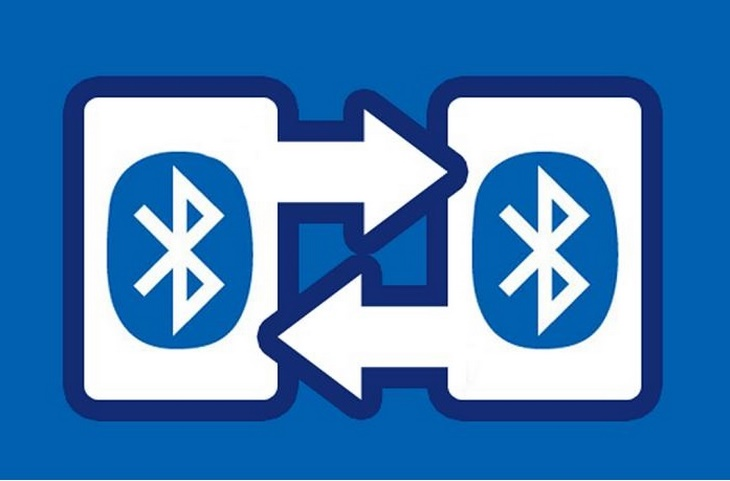
3.Lỗi kết nối bluetooth laptop không tìm thấy trên laptop
Cách khắc phục của lỗi này
Bước 1: Nhấn tổ hợp phím Windows + I để mở Windows Settings và truy cập vào phần Device.
Bước 2: Trong mục Device hãy chọn tiếp Bluetooth & Other devices và lựa chọn Bluetooth options.
Bước 3: Tại đây bạn cần kích hoạt 2 chế độ là Allow Bluetooth devices to find this PC và show the Bluetooth icon in the notification area.
Bước 4: Chọn Apply và nhấn OK.
Nếu như sau khi thực hiện các bước mà mình gợi ý nhưng bluetooth laptop của bạn vẫn không hoạt động được bình thường thì bạn cần mang ngay đến trung tâm sửa chữa để được các chuyên gia kiểm tra ngay nhé. Hy vọng bài viết trên của mình sẽ giúp bạn trong quá trình khắc phục lỗi kết nối bluetooth laptop. Chúc bạn thành công.
- 10 cách khắc phục laptop không kết nối được tai nghe bluetooth đơn giản tại nhà
- 10 cách khắc phục laptop không kết nối được loa bluetooth
- 5 cách bật Bluetooth trên laptop Dell Latitude E6410 nhanh chóng nhất
- Tại sao laptop không hỗ trợ Bluetooth: Nguyên nhân và cách khắc phục nhanh chóng
- Cách khắc phục lỗi laptop bị mất Bluetooth nhanh chóng nhất tại nhà
- Laptop không tìm thấy tai nghe bluetooth phải làm sao?
- Laptop có kết nối loa bluetooth được không? Cách bật bluetooth nhanh chóng
- Cách xử lý khi không có nút bật tắt bluetooth trên Win 10
- Tổng hợp các cách mở Bluetooth trên laptop HP nhanh chóng nhất
- Cách khắc phục laptop không nhận chuột bluetooth nhanh chóng ngay tại nhà
Bài viết liên quan
-
 Tại sao laptop không kết nối được với loa bluetooth?
17-07-2020, 10:33 am
Tại sao laptop không kết nối được với loa bluetooth?
17-07-2020, 10:33 am
-
LỖI BLUETOOTH WIN 7 KHÔNG KẾT NỐI ĐƯỢC VỚI LOA BLUETOOTH 16-07-2020, 5:59 pm
-
KHẮC PHỤC LỖI KẾT NỐI BLUETOOTH LAPTOP VỚI LOA 16-07-2020, 5:52 pm
-
 MÁY TÍNH BỊ CHẬM PHẢI LÀM SAO
16-07-2020, 5:22 pm
MÁY TÍNH BỊ CHẬM PHẢI LÀM SAO
16-07-2020, 5:22 pm
-
 Hướng dẫn cách sửa lỗi Bluetooth trên Win 7 đơn giản, dễ thực hiện
16-07-2020, 5:19 pm
Hướng dẫn cách sửa lỗi Bluetooth trên Win 7 đơn giản, dễ thực hiện
16-07-2020, 5:19 pm
-
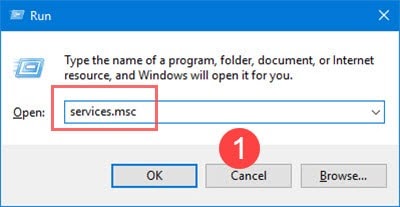 Cách fix lỗi bluetooth Win 10 nhanh chóng, hiệu quả
16-07-2020, 5:18 pm
Cách fix lỗi bluetooth Win 10 nhanh chóng, hiệu quả
16-07-2020, 5:18 pm
-
 MÁY TÍNH LAG VÀ CÁCH KHẮC PHỤC
16-07-2020, 5:17 pm
MÁY TÍNH LAG VÀ CÁCH KHẮC PHỤC
16-07-2020, 5:17 pm
-
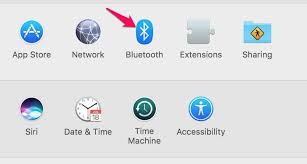 Sửa lỗi laptop không kết nối được loa bluetooth đơn giản
16-07-2020, 5:09 pm
Sửa lỗi laptop không kết nối được loa bluetooth đơn giản
16-07-2020, 5:09 pm
-
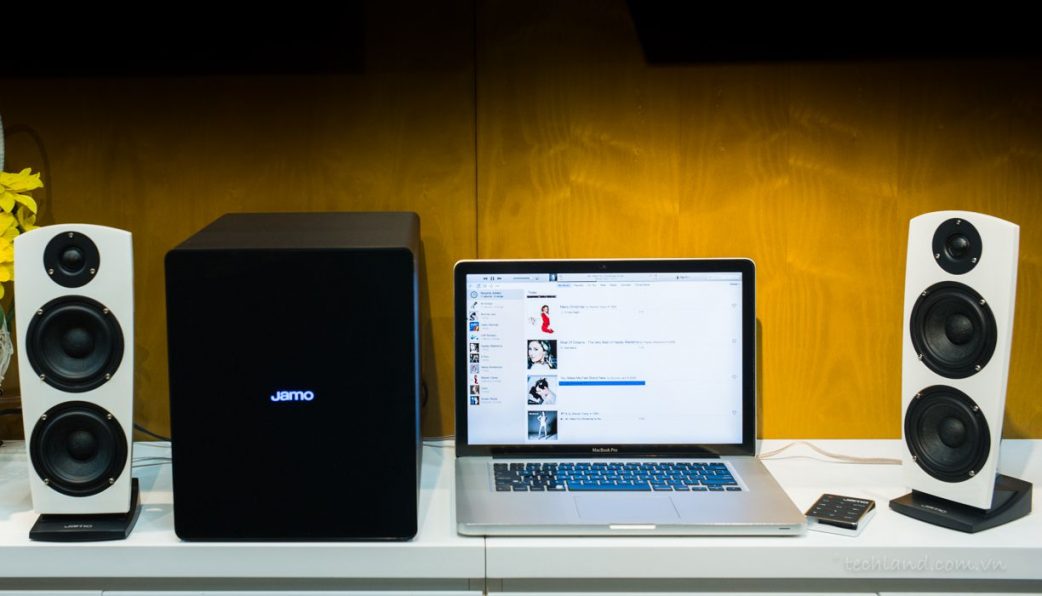 Tìm hiểu nguyên nhân tại sao không kết nối được loa Bluetooth với các thiết bị khác ?
16-07-2020, 4:29 pm
Tìm hiểu nguyên nhân tại sao không kết nối được loa Bluetooth với các thiết bị khác ?
16-07-2020, 4:29 pm
-
 Nguyên nhân và cách khắc phục lỗi kết nối bluetooth win 10
16-07-2020, 4:25 pm
Nguyên nhân và cách khắc phục lỗi kết nối bluetooth win 10
16-07-2020, 4:25 pm


